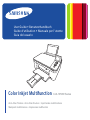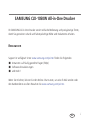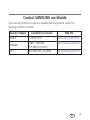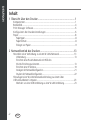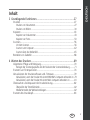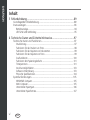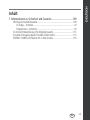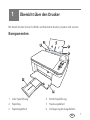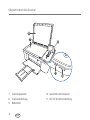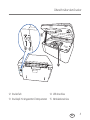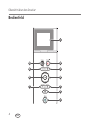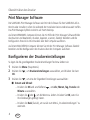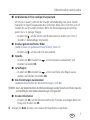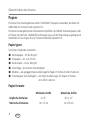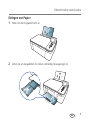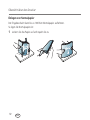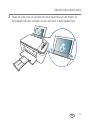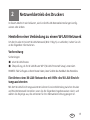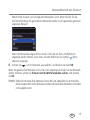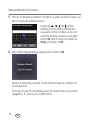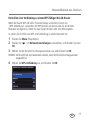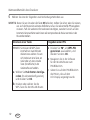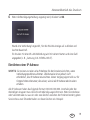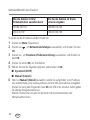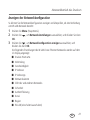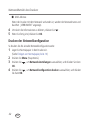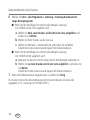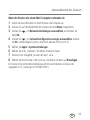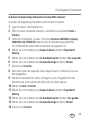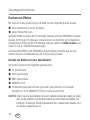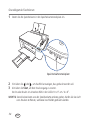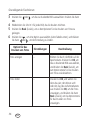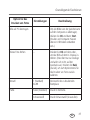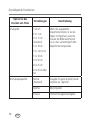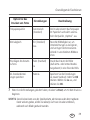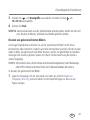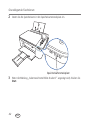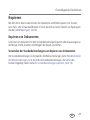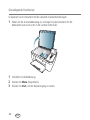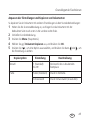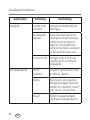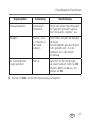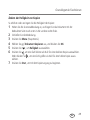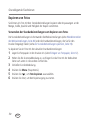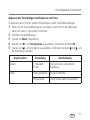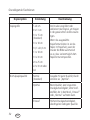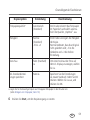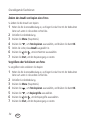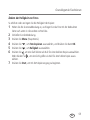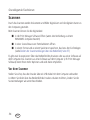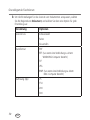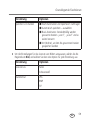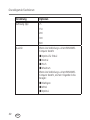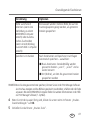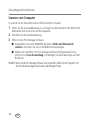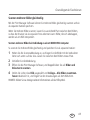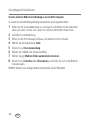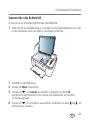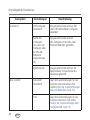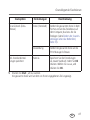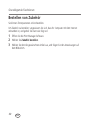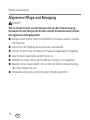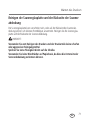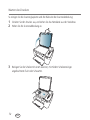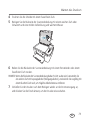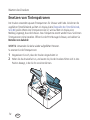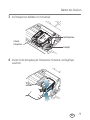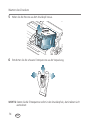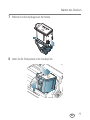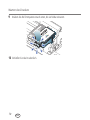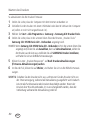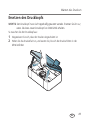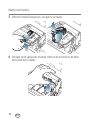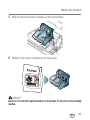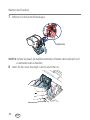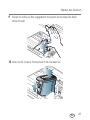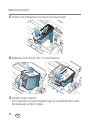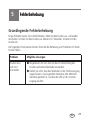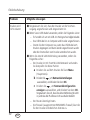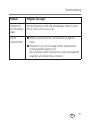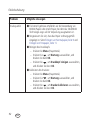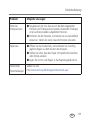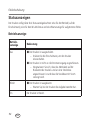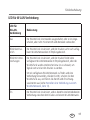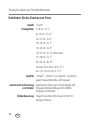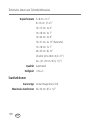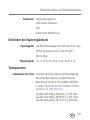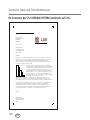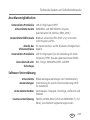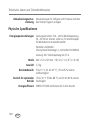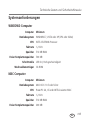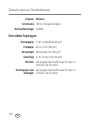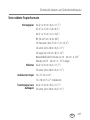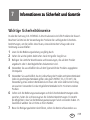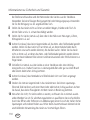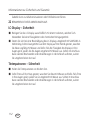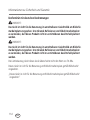HP Samsung CJX-1050W Inkjet All-in-One Printer series Benutzerhandbuch
- Typ
- Benutzerhandbuch

User Guide • Benutzerhandbuch
Guide d’utilisation • Manuale per l’utente
Guía del usuario
All-in-One Printers • All-in-One Drucker • Imprimantes multifonctions
Stampanti multifunzione • Impresoras multifunción
Color Inkjet Multifunction CJX-1050W Series


i
DE
SAMSUNG CJX-1050W All-in-One Drucker
Ihr SAMSUNG All-in-One Drucker vereint einfache Bedienung und preisgünstige Tinten,
damit Sie gestochen scharfe und farbenprächtige Bilder und Dokumente erhalten.
Ressourcen
Support ist verfügbar! Unter www.samsung.com/printer finden Sie Folgendes:
■ Antworten auf häufig gestellte Fragen (FAQs)
■ Software Aktualisierungen
■ und mehr!
Wenn Sie möchten, können Sie den Online-Chat nutzen, uns eine E-Mail senden oder
den Kundendienst anrufen. Besuchen Sie www.samsung.com/printer.


iii
DE
Contact SAMSUNG worldwide
If you have any comments or questions regarding Samsung products, contact the
Samsung customer care center.
Country / Region Customer Care Center Web Site
FRANCE 01 48 63 00 00 www.samsung.com/printer
GERMANY
01805 - SAMSUNG
(726-7864 € 0,14/min)
www.samsung.com/printer
ITALY 800-SAMSUNG (726-7864) www.samsung.com/printer

DEUTSCH
DEUTSCH
Inhalt
iv
DE
1 Übersicht über den Drucker ........................................................... 1
Komponenten ...........................................................................................1
Bedienfeld ................................................................................................4
Print Manager Software ............................................................................ 6
Konfigurieren der Druckereinstellungen .....................................................6
Papier ......................................................................................................8
Papiertypen ........................................................................................................8
Papierformate ....................................................................................................8
Einlegen von Papier ............................................................................................9
2 Netzwerkbetrieb des Druckers ......................................................13
Herstellen einer Verbindung zu einem W-LAN-Netzwerk ...........................13
Vorbereitung ....................................................................................................13
Einrichten eines W-LAN-Netzwerks mit Hilfe des
W-LAN-Einrichtungsassistenten ........................................................................13
Einrichten einer IP-Adresse ...............................................................................19
Anzeigen der Netzwerkkonfiguration ................................................................21
Drucken der Netzwerkkonfiguration ..................................................................22
Hinzufügen einer W-LAN-Netzwerkverbindung zu einem über
USB verbundenen Computer ................................................................... 23
Wechseln von einer USB-Verbindung zu einer W-LAN-Verbindung .....................23

DEUTSCH
DEUTSCH
Inhalt
v
DE
3 Grundlegende Funktionen ............................................................27
Drucken .................................................................................................27
Drucken von Dokumenten ................................................................................27
Drucken von Bildern .........................................................................................30
Kopieren ................................................................................................43
Kopieren von Dokumenten ...............................................................................43
Kopieren von Fotos ...........................................................................................50
Scannen ................................................................................................. 56
Vor dem Scannen .............................................................................................56
Scannen vom Computer ...................................................................................62
Scannen über das Bedienfeld ............................................................................65
Bestellen von Zubehör ............................................................................68
4 Warten des Druckers ....................................................................69
Allgemeine Pflege und Reinigung ............................................................70
Reinigen der Scannerglasplatte und der Rückseite der Scannerabdeckung .........71
Ersetzen von Tintenpatronen ................................................................... 74
Aktualisieren der Druckersoftware und -firmware .....................................79
Aktualisieren, wenn der Drucker mit einem WINDOWS-Computer verbunden ist ..79
Aktualisieren, wenn der Drucker mit einem MAC-Computer verbunden ist ..........81
Überwachen und Anpassen der Druckerleistung .......................................82
Überprüfen der Tintenfüllstände ........................................................................82
Wiederherstellen der Werkseinstellungen ..........................................................82
Ersetzen des Druckkopfs .........................................................................83

DEUTSCH
DEUTSCH
Inhalt
vi
DE
5 Fehlerbehebung ...........................................................................89
Grundlegende Fehlerbehebung ...............................................................89
Statusanzeigen .......................................................................................94
Betriebsanzeige ................................................................................................94
LED für W-LAN-Verbindung .............................................................................95
6 Technische Daten und Sicherheitshinweise ...................................97
Technische Daten und Funktionen ........................................................... 97
Druckleistung ...................................................................................................97
Funktionen für das Drucken von Fotos ..............................................................98
Funktionen für das Kopieren von Dokumenten ..................................................99
Funktionen für das Kopieren von Fotos .............................................................99
Scanfunktionen ..............................................................................................100
Funktionen des Papiereingabefachs ................................................................101
Tintenpatronen ...............................................................................................101
Anschlussmöglichkeiten ..................................................................................103
Software-Unterstützung .................................................................................103
Physische Spezifikationen ...............................................................................104
Systemanforderungen ........................................................................... 105
WINDOWS-Computer .....................................................................................105
MAC-Computer ..............................................................................................105
Unterstützte Papiertypen ................................................................................106
Unterstützte Papierformate .............................................................................107

DEUTSCH
DEUTSCH
Inhalt
vii
DE
7 Informationen zu Sicherheit und Garantie ..................................109
Wichtige Sicherheitshinweise ................................................................ 109
LC-Display – Sicherheit ...................................................................................112
Tintenpatronen – Sicherheit ............................................................................112
CE-Konformitätserklärung (EU-Mitgliedsstaaten) ...................................113
Korrekte Entsorgung dieses Produkts (Elektromüll).................................115
ENERGY STAR®-zertifizierter All-in-One Drucker ...................................116


1
DE
5
6
2
1
3
4
Übersicht über den Drucker
Mit diesem Drucker können Sie Bilder und Dokumente drucken, kopieren und scannen.
Komponenten
1
1 Linke Papierführung
2 Papierfang
3 Papiereingabefach
4 Rechte Papierführung
5 Papierausgabefach
6 Verlängerung des Ausgabefachs

Übersicht über den Drucker
2
DE
7 Scannerglasplatte
8 Scannerabdeckung
9 Bedienfeld
10 Speicherkartensteckplatz
11 LED für W-LAN-Verbindung
7
8
11
10
9

Übersicht über den Drucker
3
DE
12 Druckerfach
13 Druckkopf mit eingesetzten Tintenpatronen
14 USB-Anschluss
15 Netzkabelanschluss
14
15
12
13
210

Übersicht über den Drucker
4
DE
Bedienfeld
1
2
3
4
5
6
7
8
5
9
10

Übersicht über den Drucker
5
DE
Funktion Beschreibung
1 LCD Zeigt Bilder, Meldungen und Menüs an; für bessere Sicht
anhebbar
2 Taste „Cancel“
(Abbrechen)
Zum Anhalten des aktuellen Vorgangs und zum
Zurückkehren zum Menü
3 Taste „Menu“
(Hauptmenü)
Zeigt das Hauptmenü an
4 Navigationstasten Zum Navigieren in Menüs und zum Blättern durch Bilder
5 Zoomtasten Zum Vergrößern oder Verkleinern der dargestellten
Bildgröße
6 Taste „Rotate“
(Drehen)
Zum Ändern der Ausrichtung des angezeigten Bilds
7 Taste „Start“ Zum Starten folgender Vorgänge: Kopieren, Scannen,
Drucken, Wartungsaufgaben und Dateiübertragung
8 Taste „OK“ Zum Auswählen eines Menüelements, zum Übernehmen
einer Zoomeinstellung oder zum Fortsetzen des aktuellen
Vorgangs
9 Taste „Back“
(Zurück)
Zeigt den nächsthöheren Bildschirm in der Menüstruktur an
10 Einschalttaste Zum Ein- bzw. Ausschalten des Druckers

Übersicht über den Drucker
6
DE
Print Manager Software
Die SAMSUNG Print Manager Software wird mit der Software für den SAMSUNG All-in-
One Drucker installiert, sofern Sie während der Installation keine andere Auswahl treffen.
Das Print Manager-Symbol erscheint auf Ihrem Desktop.
Auf einem WINDOWS-Computer können Sie mit Hilfe der Print Manager Software Bilder
durchsuchen und bearbeiten, drucken, kopieren, scannen, Zubehör bestellen und die
Konfiguration Ihres All-in-One Druckers über den Computer ausführen.
Auf einem MACINTOSH-Computer können Sie mit der Print Manager Software Zubehör
bestellen und die Konfiguration des Druckers über den Computer ausführen.
Konfigurieren der Druckereinstellungen
So legen Sie die grundlegenden Druckereinstellungen fest bzw. ändern sie:
1
Drücken Sie
Menu
(Hauptmenü).
2
Drücken Sie , um
Druckereinstellungen
auszuwählen, und drücken Sie dann
OK
.
3
Drücken Sie , um eine der folgenden Einstellungen auszuwählen:
■
Datum und Uhrzeit
– Drücken Sie
OK
und anschließend , um
Jahr, Monat, Tag, Stunde
oder
Minute
auszuwählen.
– Drücken Sie
oder , um die Werte zu ändern. Drücken Sie
OK
, wenn Sie
Ihre Änderungen getätigt haben.
– Drücken Sie
Back
(Zurück), um zurück zum Menü „Druckereinstellungen“ zu
wechseln.

Übersicht über den Drucker
7
DE
■
Verbleibende Zeit bis niedriger Energiestand
Um Strom zu sparen, wechselt der Drucker standardmäßig nach einer Stunde
Inaktivität in einen Energiesparmodus. Sie können diese Zeit in Schritten von 0,5
Stunden bis auf 4 Stunden erhöhen. Wenn Sie die Verzögerungszeit erhöhen,
sparen Sie u. U. weniger Energie.
– Drücken Sie
, um die Zeit bis zum Ruhezustand zu ändern (von 1 bis 4
Stunden in halbstündigen Intervallen).
■
Drucken gekennzeichneter Bilder
(siehe Drucken von gekennzeichneten Bildern, Seite 41)
– Drücken Sie
, um Aus oder Ein auszuwählen.
■
Sprache
– Drücken Sie
OK
. Drücken Sie , um eine Sprache auszuwählen, und
drücken Sie wieder
OK
.
■
Land/Region
– Drücken Sie
OK
. Drücken Sie , um ein Land bzw. eine Region auszu-
wählen, und drücken Sie wieder
OK
.
■
Alle Einstellungen zurücksetzen
(siehe Wiederherstellen der Werkseinstellungen, Seite 82)
HINWEIS: Durch das Wiederherstellen der Werkseinstellungen werden Datum und Uhrzeit, Sprache
und Land/Region oder Netzwerkeinstellungen nicht geändert.
■
Druckerinformation
– Drücken Sie
OK
, um die Versionsnummer der Firmware anzuzeigen. Wenn Sie
fertig sind, drücken Sie
OK
.
4
Drücken Sie
Back
(Zurück), um zurück zum Hauptmenü zu wechseln.

Übersicht über den Drucker
8
DE
Papier
Für beste Foto-Druckergebnisse sollten Sie KODAK Fotopapier verwenden, da dieses für
SAMSUNG All-in-One Drucker optimiert ist.
Für beste Druckergebnisse bei Dokumenten empfehlen wir KODAK Dokumentpapier oder
ein Papier, bei dem das COLORLOK Technologie-Logo auf der Verpackung angezeigt wird.
Verwenden Sie nur Papier, das für Tintenstrahldrucker bestimmt ist.
Papiertypen
Sie können Folgendes verwenden:
■ Normalpapier – 60 bis 90 g/m²
■ Fotopapier – bis zu 0,30 mm
■ Kartenstapel – bis zu 200 g/m²
■ Umschläge – die meisten Standardtypen
■ Etiketten – alle gängigen Inkjet-Ausführungen für Papier im Format 22 x 28 cm oder A4
■ Transferpapier zum Aufbügeln – alle Inkjet-Ausführungen für Papier im Format
22 x 28 cm oder A4
Papierformate
Minimale Größe Maximale Größe
Englische Einheiten
4 x 6” 8,5 x 14”
Metrische Einheiten
10 x 15 cm 22 x 36 cm

Übersicht über den Drucker
9
DE
Einlegen von Papier
1
Heben Sie den Eingabeschacht an.
2
Ziehen Sie am Ausgabefach, bis dieses vollständig herausgezogen ist.

Übersicht über den Drucker
10
DE
Einlegen von Normalpapier
Der Eingabeschacht kann bis zu 100 Blatt Normalpapier aufnehmen.
So legen Sie Normalpapier ein:
1
Lockern Sie das Papier auf und stapeln Sie es.
Seite wird geladen ...
Seite wird geladen ...
Seite wird geladen ...
Seite wird geladen ...
Seite wird geladen ...
Seite wird geladen ...
Seite wird geladen ...
Seite wird geladen ...
Seite wird geladen ...
Seite wird geladen ...
Seite wird geladen ...
Seite wird geladen ...
Seite wird geladen ...
Seite wird geladen ...
Seite wird geladen ...
Seite wird geladen ...
Seite wird geladen ...
Seite wird geladen ...
Seite wird geladen ...
Seite wird geladen ...
Seite wird geladen ...
Seite wird geladen ...
Seite wird geladen ...
Seite wird geladen ...
Seite wird geladen ...
Seite wird geladen ...
Seite wird geladen ...
Seite wird geladen ...
Seite wird geladen ...
Seite wird geladen ...
Seite wird geladen ...
Seite wird geladen ...
Seite wird geladen ...
Seite wird geladen ...
Seite wird geladen ...
Seite wird geladen ...
Seite wird geladen ...
Seite wird geladen ...
Seite wird geladen ...
Seite wird geladen ...
Seite wird geladen ...
Seite wird geladen ...
Seite wird geladen ...
Seite wird geladen ...
Seite wird geladen ...
Seite wird geladen ...
Seite wird geladen ...
Seite wird geladen ...
Seite wird geladen ...
Seite wird geladen ...
Seite wird geladen ...
Seite wird geladen ...
Seite wird geladen ...
Seite wird geladen ...
Seite wird geladen ...
Seite wird geladen ...
Seite wird geladen ...
Seite wird geladen ...
Seite wird geladen ...
Seite wird geladen ...
Seite wird geladen ...
Seite wird geladen ...
Seite wird geladen ...
Seite wird geladen ...
Seite wird geladen ...
Seite wird geladen ...
Seite wird geladen ...
Seite wird geladen ...
Seite wird geladen ...
Seite wird geladen ...
Seite wird geladen ...
Seite wird geladen ...
Seite wird geladen ...
Seite wird geladen ...
Seite wird geladen ...
Seite wird geladen ...
Seite wird geladen ...
Seite wird geladen ...
Seite wird geladen ...
Seite wird geladen ...
Seite wird geladen ...
Seite wird geladen ...
Seite wird geladen ...
Seite wird geladen ...
Seite wird geladen ...
Seite wird geladen ...
Seite wird geladen ...
Seite wird geladen ...
Seite wird geladen ...
Seite wird geladen ...
Seite wird geladen ...
Seite wird geladen ...
Seite wird geladen ...
Seite wird geladen ...
Seite wird geladen ...
Seite wird geladen ...
Seite wird geladen ...
Seite wird geladen ...
Seite wird geladen ...
Seite wird geladen ...
Seite wird geladen ...
Seite wird geladen ...
Seite wird geladen ...
Seite wird geladen ...
Seite wird geladen ...
Seite wird geladen ...
Seite wird geladen ...
Seite wird geladen ...
-
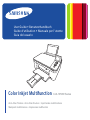 1
1
-
 2
2
-
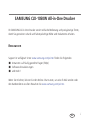 3
3
-
 4
4
-
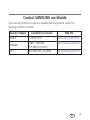 5
5
-
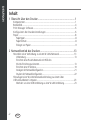 6
6
-
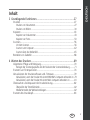 7
7
-
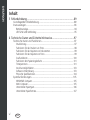 8
8
-
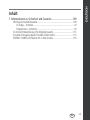 9
9
-
 10
10
-
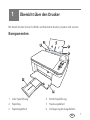 11
11
-
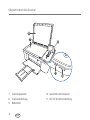 12
12
-
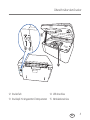 13
13
-
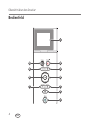 14
14
-
 15
15
-
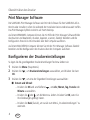 16
16
-
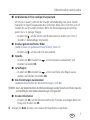 17
17
-
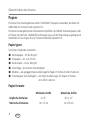 18
18
-
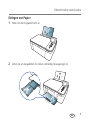 19
19
-
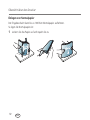 20
20
-
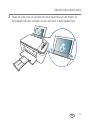 21
21
-
 22
22
-
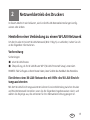 23
23
-
 24
24
-
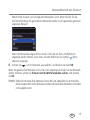 25
25
-
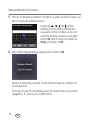 26
26
-
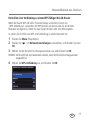 27
27
-
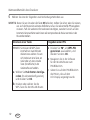 28
28
-
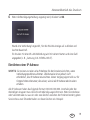 29
29
-
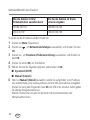 30
30
-
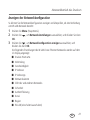 31
31
-
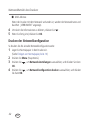 32
32
-
 33
33
-
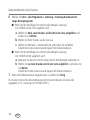 34
34
-
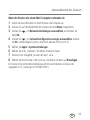 35
35
-
 36
36
-
 37
37
-
 38
38
-
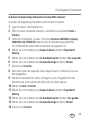 39
39
-
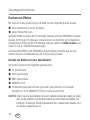 40
40
-
 41
41
-
 42
42
-
 43
43
-
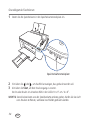 44
44
-
 45
45
-
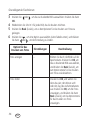 46
46
-
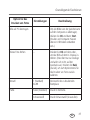 47
47
-
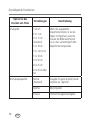 48
48
-
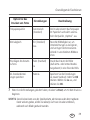 49
49
-
 50
50
-
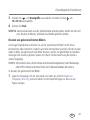 51
51
-
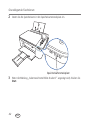 52
52
-
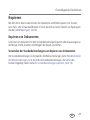 53
53
-
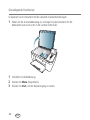 54
54
-
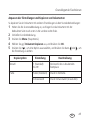 55
55
-
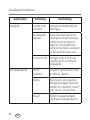 56
56
-
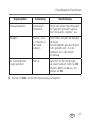 57
57
-
 58
58
-
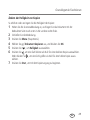 59
59
-
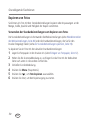 60
60
-
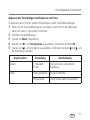 61
61
-
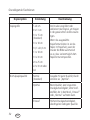 62
62
-
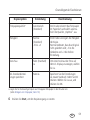 63
63
-
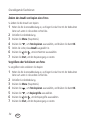 64
64
-
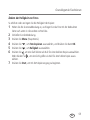 65
65
-
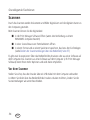 66
66
-
 67
67
-
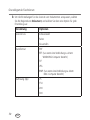 68
68
-
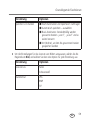 69
69
-
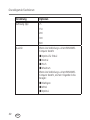 70
70
-
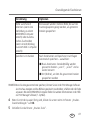 71
71
-
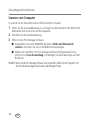 72
72
-
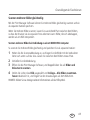 73
73
-
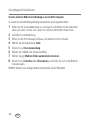 74
74
-
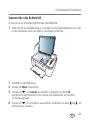 75
75
-
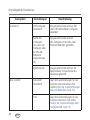 76
76
-
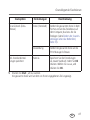 77
77
-
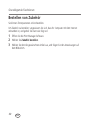 78
78
-
 79
79
-
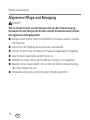 80
80
-
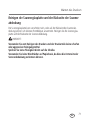 81
81
-
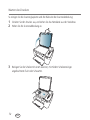 82
82
-
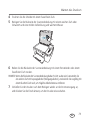 83
83
-
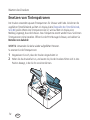 84
84
-
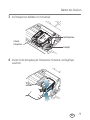 85
85
-
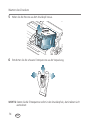 86
86
-
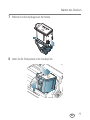 87
87
-
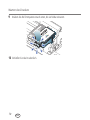 88
88
-
 89
89
-
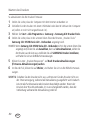 90
90
-
 91
91
-
 92
92
-
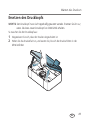 93
93
-
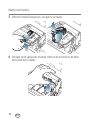 94
94
-
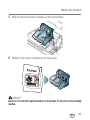 95
95
-
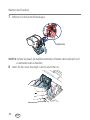 96
96
-
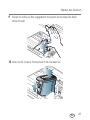 97
97
-
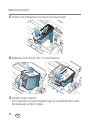 98
98
-
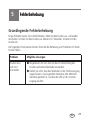 99
99
-
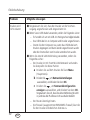 100
100
-
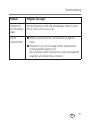 101
101
-
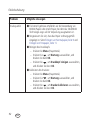 102
102
-
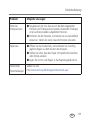 103
103
-
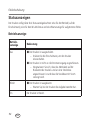 104
104
-
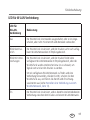 105
105
-
 106
106
-
 107
107
-
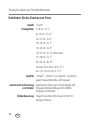 108
108
-
 109
109
-
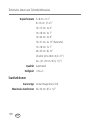 110
110
-
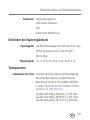 111
111
-
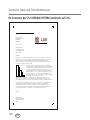 112
112
-
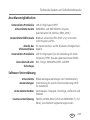 113
113
-
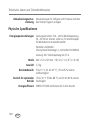 114
114
-
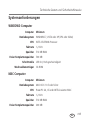 115
115
-
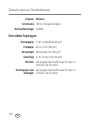 116
116
-
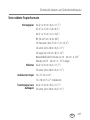 117
117
-
 118
118
-
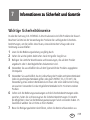 119
119
-
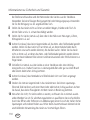 120
120
-
 121
121
-
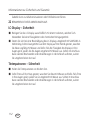 122
122
-
 123
123
-
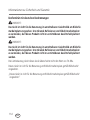 124
124
-
 125
125
-
 126
126
-
 127
127
-
 128
128